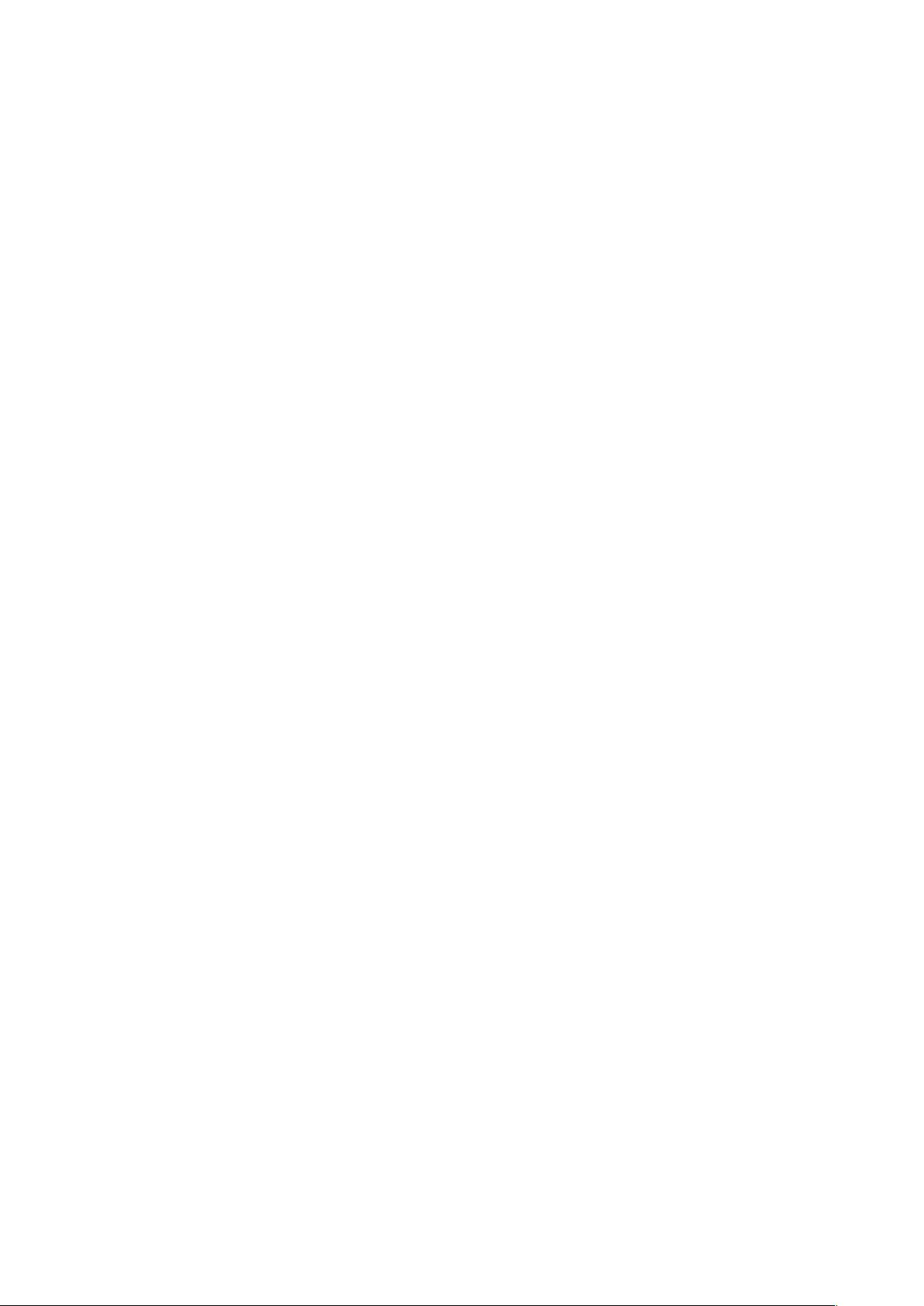CentOS VNCview教程:远程登录Linux服务器配置详解
版权申诉
198 浏览量
更新于2024-09-11
收藏 17KB DOCX 举报
本文档主要介绍了如何在2020年9月13日的CentOS系统中使用VNCview进行远程登陆服务器的详细步骤。VNC(Virtual Network Computing)是一种通过网络传输协议,允许用户在远程计算机上控制和访问图形界面的技术。以下是主要内容的详细解读:
1. **安装VNC Server**:
首先,你需要确保你的CentOS系统已经安装了TigerVNC Server。如果尚未安装,可以通过`yum install tiger-vnc-server`命令来安装。检查安装是否成功可以使用`rpm -qa | grep tiger-vnc-server`。
2. **启动VNC Server**:
使用`vncserver`命令启动VNC服务。默认情况下,它会在当前用户的主目录下创建一个.vnc目录,并在其中创建一个子目录对应每个VNC会话。每个会话有一个独立的PID文件。
3. **管理系统服务**:
将VNC Server设置为systemd服务,以便更方便地管理和启动。通过复制`vncserver@.service`模板到`/etc/systemd/system/vncserver@:1.service`,然后修改服务配置,如改变用户权限为root,以便以root身份运行VNC Server。
4. **配置服务文件**:
修改`/etc/systemd/system/vncserver@:1.service`中的`ExecStart`部分,确保清理/tmp/.X11-unix环境,并使用`runuser`命令以root身份启动VNC Server。设置PID文件路径,以及定义`ExecStop`以停止服务。
5. **加载并启动服务**:
使用`systemctl daemon-reload`刷新systemd的配置,然后使用`systemctl start vncserver@:1.service`启动特定的VNC服务实例。其他用户对应的VNC服务可以通过`vncserver@:2.service`, `vncserver@:3.service`等类似方式进行配置。
6. **设置VNC密码**:
对于每个VNC用户,都需要设置独立的密码,例如对用户2使用`vncpasswd user2`,这将提示输入新密码,以增强安全性。
7. **限制黑名单**:
需要配置`/etc/sysconfig/vncservers`文件以避免未经授权的连接。可能需要添加或修改规则以防止非法访问,这通常涉及设置VNC Server的防火墙规则或者IP白名单。
通过以上步骤,你将能够在CentOS系统上通过VNCview有效地远程登录并控制服务器。这在维护、监控和远程管理服务器时非常有用。同时,务必注意安全措施,如设置强密码和适当的访问控制策略。
2020-08-24 上传
2023-06-06 上传
2023-04-06 上传
2024-06-23 上传
2020-06-22 上传
2020-07-27 上传
2020-03-05 上传
2021-10-31 上传
2021-09-30 上传
liuxingyu09
- 粉丝: 5
- 资源: 61
最新资源
- BottleJS快速入门:演示JavaScript依赖注入优势
- vConsole插件使用教程:输出与复制日志文件
- Node.js v12.7.0版本发布 - 适合高性能Web服务器与网络应用
- Android中实现图片的双指和双击缩放功能
- Anum Pinki英语至乌尔都语开源词典:23000词汇会话
- 三菱电机SLIMDIP智能功率模块在变频洗衣机的应用分析
- 用JavaScript实现的剪刀石头布游戏指南
- Node.js v12.22.1版发布 - 跨平台JavaScript环境新选择
- Infix修复发布:探索新的中缀处理方式
- 罕见疾病酶替代疗法药物非临床研究指导原则报告
- Node.js v10.20.0 版本发布,性能卓越的服务器端JavaScript
- hap-java-client:Java实现的HAP客户端库解析
- Shreyas Satish的GitHub博客自动化静态站点技术解析
- vtomole个人博客网站建设与维护经验分享
- MEAN.JS全栈解决方案:打造MongoDB、Express、AngularJS和Node.js应用
- 东南大学网络空间安全学院复试代码解析